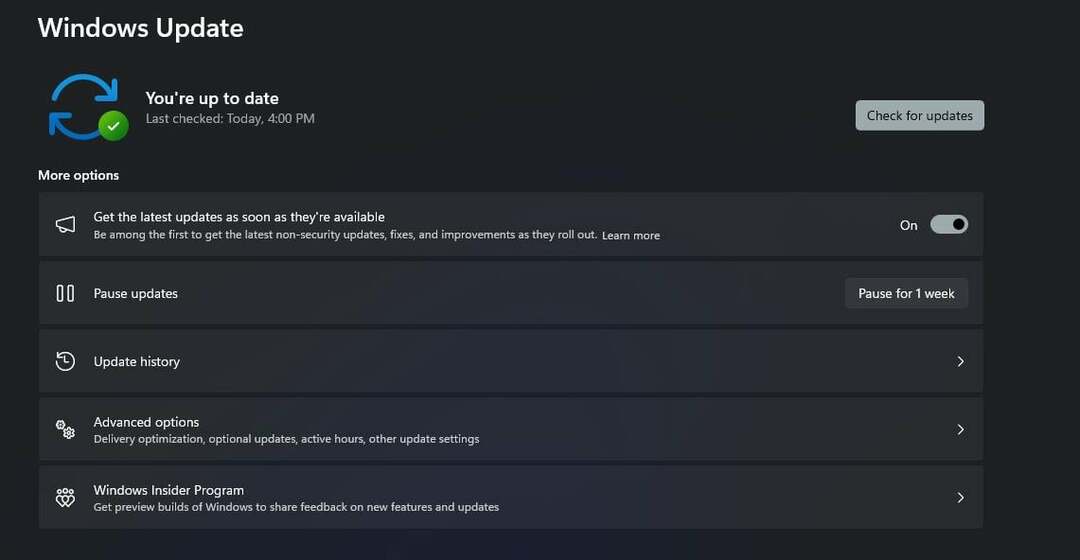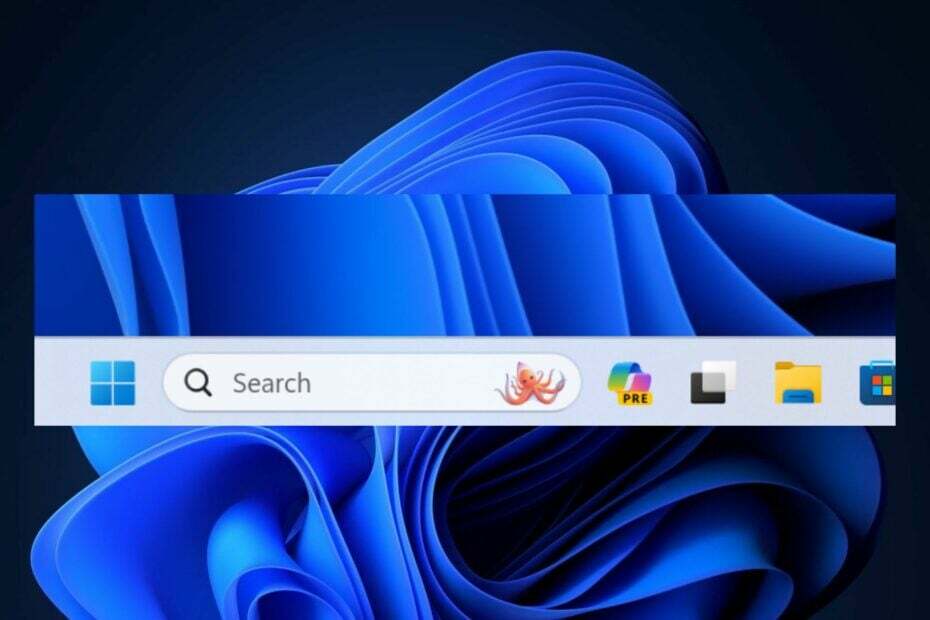- Nowa wersja systemu Windows jest już prawie dostępna, ale wielu wczesnych użytkowników ma różne problemy z instalacją systemu Windows 11.
- Większość problemów występuje, ponieważ komputer nie spełnia wymagań sprzętowych. Dlatego po prostu wyklucz tę opcję od samego początku.
- Niektóre ustawienia zabezpieczeń mogą również przeszkadzać i prowadzić do powtarzających się błędów lub konieczności ponownej instalacji systemu Windows 11, więc koniecznie je sprawdź.
- Jeśli procedura nie przebiega tak gładko, jak oczekiwano, włączenie TPM w BIOS-ie czyni cuda.

Okna 11 został niedawno ogłoszony i wielu użytkowników chce go przetestować. Wydaje się jednak, że niektóre z nich napotykają różne problemy podczas próby zainstalowania nowego install OS.
Procedura powinna być prosta, a wszystko, czego potrzebujesz, to nośnik instalacyjny systemu Windows 11 i komputer spełniający wymagania sprzętowe.
Czasami jednak mogą wystąpić różne problemy, a w tym przewodniku pokażemy, jak je rozwiązać, zamiast myśleć, że nadszedł czas na odinstalowanie systemu Windows 11. Przyjrzyj się bliżej poniżej.
Jak mogę rozwiązać problemy z instalacją systemu Windows 11?
1. Sprawdź wymagania sprzętowe

System Windows 11 ma inny zestaw wymagań instalacyjnych i nawet jeśli udało Ci się uruchomić system Windows 10, uruchomienie systemu Windows 11 może być niemożliwe.
Aby upewnić się, że nie napotkasz żadnych problemów, zachęcamy do sprawdzenia urzędnika Wymagania systemu Windows 11 przed aktualizacją.
Wymagania sprzętowe nie różnią się tak bardzo, a największą zmianą jest zapotrzebowanie na układ TPM 2.0, którego niektóre starsze komputery nie mają.
Jeśli Twój komputer spełnia wymagania dotyczące instalacji systemu Windows 11, zapewnisz, że proces aktualizacji przebiega płynnie i bez żadnych problemów, a także unikniesz przerażających Na tym komputerze nie można uruchomić systemu Windows 11 wiadomość.
2. Włącz TPM w BIOS-ie
- Uzyskaj dostęp do systemu BIOS na swoim komputerze.
- Teraz przejdź do Bezpieczeństwo Sekcja.
- Znajdź TPM opcję i włącz ją.

- Włącz Bezpieczny rozruch opcja również.
- Na koniec po prostu zapisz wszystkie ostatnio wprowadzone zmiany.
Należy pamiętać, że ten proces jest inny dla każdego modelu płyty głównej i wersji systemu BIOS, dlatego należy zapoznać się z instrukcją płyty głównej, aby uzyskać szczegółowe instrukcje.
Ponieważ system Windows 11 wymaga włączenia modułu TPM 2.0, wielu zgłosiło, że Błędy TPM 2.0 uniemożliwiają im zainstalowanie systemu Windows 11.
Jednak po włączeniu tych ustawień w BIOS-ie błędy instalacji powinny zniknąć. Pamiętaj, że niektóre płyty główne nie mają układu TPM, więc być może będziesz musiał zakup chipa TPM aby twój komputer to naprawił.
Są to jedne z najczęstszych problemów z instalacją systemu Windows 11, które napotkali użytkownicy, ale miejmy nadzieję, że powinieneś być w stanie je naprawić za pomocą powyższych wskazówek.
Co więcej, jeśli jesteś w tym nowy, przypomnijmy Ci, jak łatwo jest pobierz Windows 11 na pierwszym miejscu.
Jeśli to możliwe, możesz po prostu zainstalować aktualizację lub zamiast tego użyć narzędzia Windows 11 Media Creation. Istnieje nawet wczesna wersja beta dla osób uczestniczących w programie Windows Insider, zakładając, że czekanie nie jest twoją sprawą.
Czy wypróbowałeś już system Windows 11 i czy napotkałeś jakiekolwiek problemy z instalacją? Nie wahaj się podzielić się swoimi doświadczeniami z nami i innymi czytelnikami w sekcji komentarzy poniżej.